Dell Alienware M14x User Manual [ko]

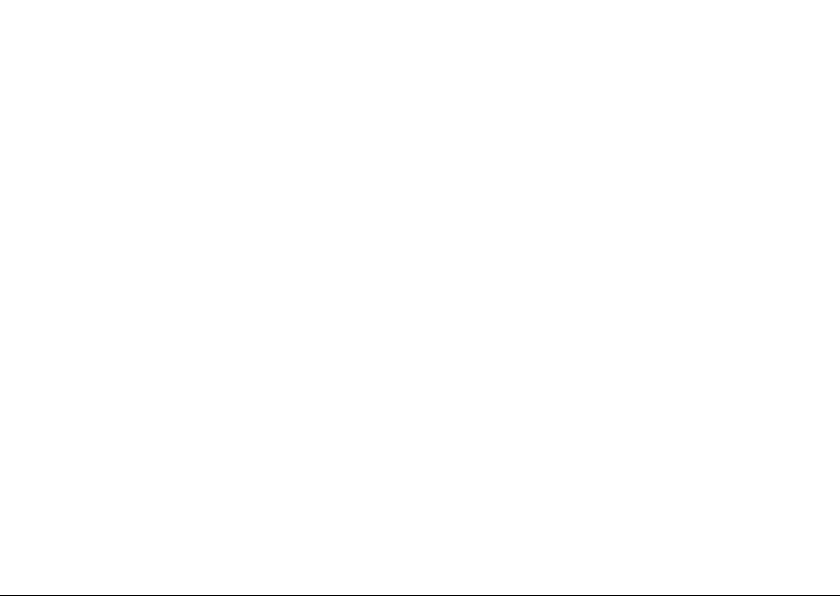
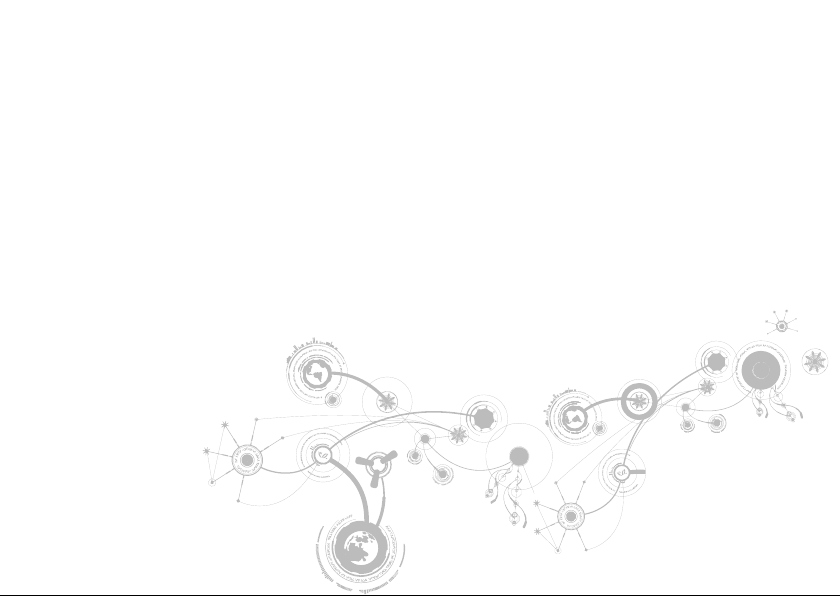
ALIENWARE M14x 모바일 설명서
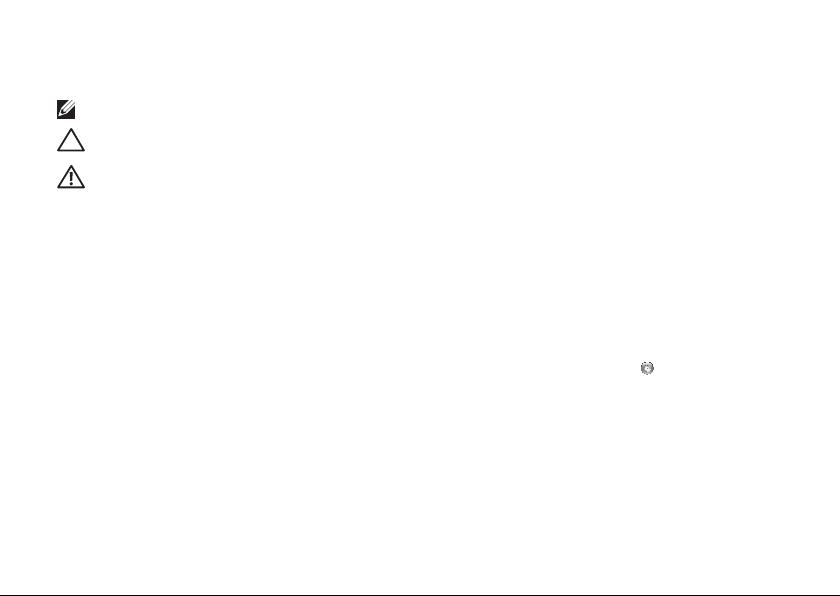
주, 주의 및 경고
주: 주는 컴퓨터의 활용도를 높이는 데 도움이 되는 중요한 정보입니다.
주의: 주의는 잠재적인 하드웨어 손상이나 데이터 손실 가능성이 있음을 나타내며 그러한 문제의 예방
방법을 설명합니다.
경고: 경고는 재산 피해, 부상 또는 사망이 발생될 수 있는 위험 상황을 나타냅니다.
__________________
이 설명서의 내용은 사전 통보 없이 변경될 수 있습니다.
© 2010–2013 Dell Inc. 저작권 본사 소유.
이러한 자료를 Dell Inc.의 사전 서면 승인없이 재복제하는 것은 엄격히 금지됩니다.
본 설명서에 사용된 상표: Alienware
상표입니다. Dell™은 Dell Inc.의 상표입니다. Microsoft
다른 국가에 있는 Microsoft Corporation의 상표 또는 등록 상표입니다. Intel
및 다른 국가에 있는 Intel Corporation의 등록 상표이며 Core™는 미국 및 다른 국가에 있는 Intel Corporation의
상표입니다. Blu-ray Disc™는 Blu-ray Disc Association의 상표입니다. Bluetooth
등록 상표입니다.
본 설명서에서는 특정 회사의 마크나 제품 이름의 사실성을 입증하기 위해 기타 상표나 상호를 사용할 수도
있습니다. Dell Inc.는 자사가 소유하고 있는 것 이외의 타사 소유 상표 및 상표명에 대한 어떠한 소유권도 가지고
있지 않습니다.
규정 모델: P18G 규정 유형: P18G001
Rev. A01 2013 - 04
®
, AlienFX® 및 AlienHead 로고는 Alienware Corporation의 상표 또는 등록
®
, Windows® 및 Windows 시작 단추 로고 는 미국 및/또는
®
, Centrino® 및 SpeedStep®은 미국
®
는 Bluetooth SIG, Inc.가 소유한
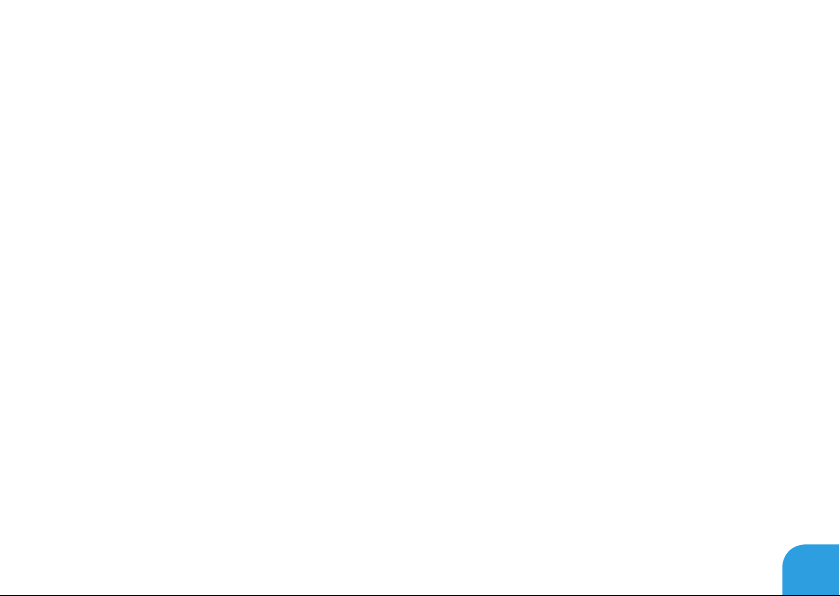
차례
1장: 랩탑 설치하기.....................................................................9
랩탑을 설치하기 전에 ............................................................. 10
AC 어댑터 연결 ................................................................... 12
전원 단추 누르기 ................................................................. 13
네트워크 케이블 연결 (선택사양) .................................................. 14
Microsoft Windows 설치 .......................................................... 15
무선 디스플레이 설치 (선택사양) .................................................. 16
인터넷에 연결 (선택사양) ......................................................... 19
2장: 랩탑의 구성 .....................................................................23
좌측 모습 기능 ...................................................................24
우측 모습 기능 .................................................................. 28
후면 모습 기능 .................................................................. 29
디스플레이 기능 ................................................................. 30
컴퓨터 베이스 및 키보드 기능 .................................................... 32
전원 단추 ....................................................................... 34
기능키 .......................................................................... 36
3
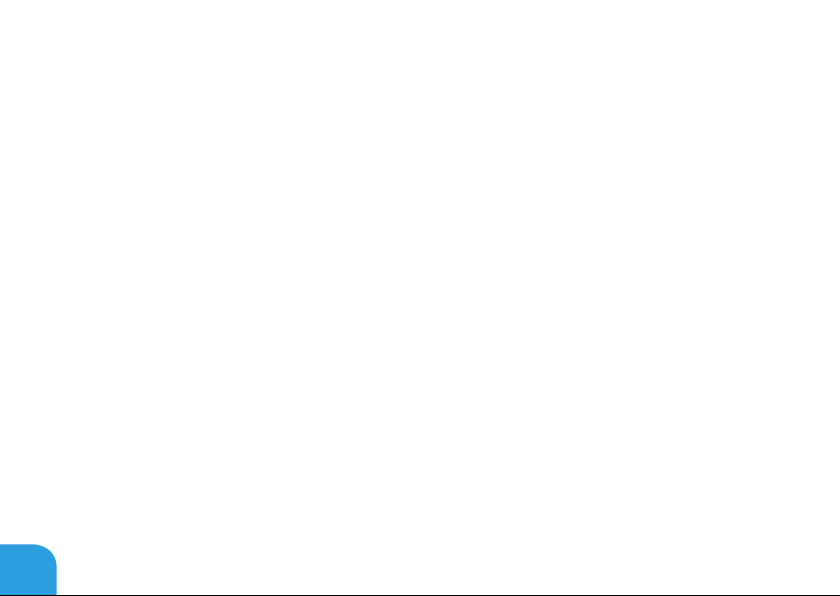
차례
3장: 랩탑 사용하기 .................................................................. 39
Alienware Command Center...................................................... 40
외장형 디스플레이 연결.......................................................... 40
무선 컨트롤 사용하기 ............................................................ 44
배터리팩 ........................................................................ 45
전원 관리 ....................................................................... 46
nVidia Optimus 기술 ............................................................. 48
자유 낙하 센서 (Free Fall Sensor) ................................................. 50
FastAccess 안면 인식 (선택사양) ................................................. 50
BIOS 구성 ........................................................................ 51
4장: 구성부품 설치 및 교체 ............................................................65
시작하기 전에 . . . . . . . . . . . . . . . . . . . . . . . . . . . . . . . . . . . . . . . . . . . . . . . . . . . . . . . . . . . . . . . . . . . 66
배터리팩 교체 . . . . . . . . . . . . . . . . . . . . . . . . . . . . . . . . . . . . . . . . . . . . . . . . . . . . . . . . . . . . . . . . . . . .70
메모리 업그레이드 또는 교체......................................................74
5장: 문제 해결........................................................................79
기본적인 힌트와 팁 ..............................................................80
백업 및 일반 유지보수 ............................................................ 81
소프트웨어 진단 도구 ............................................................ 83
일반적인 문제에 대한 해결방법 .................................................. 85
4
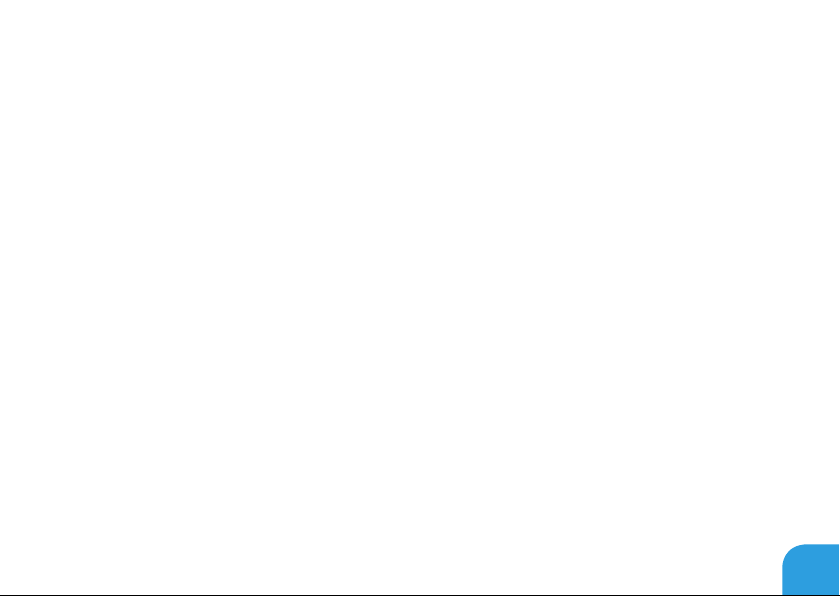
차례
6장: 시스템 복구 .................................................................... 93
AlienRespawn ................................................................... 94
My Dell Downloads(내 Dell 다운로드) ............................................. 98
7장: 사양 ........................................................................... 99
부록113
일반 및 전기 안전 조치 ..........................................................114
Alienware에 문의 ................................................................ 117
5
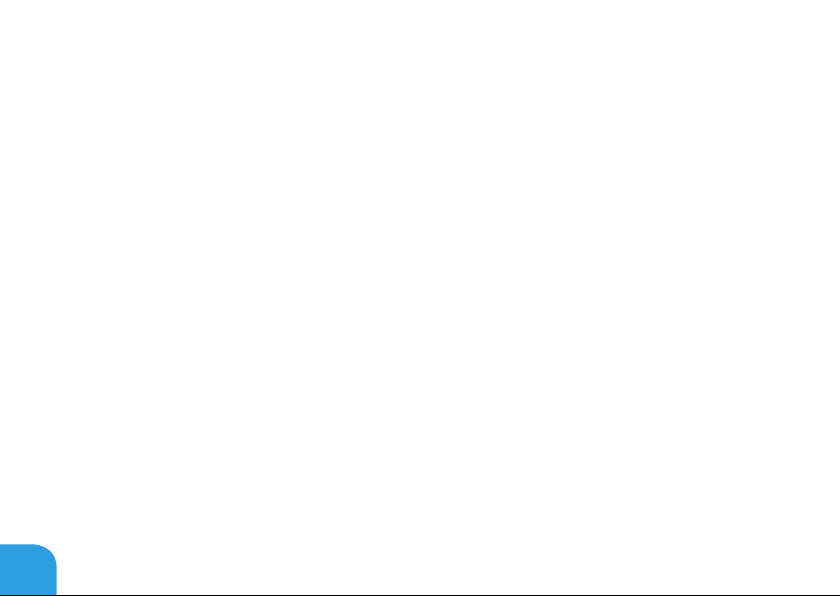
6
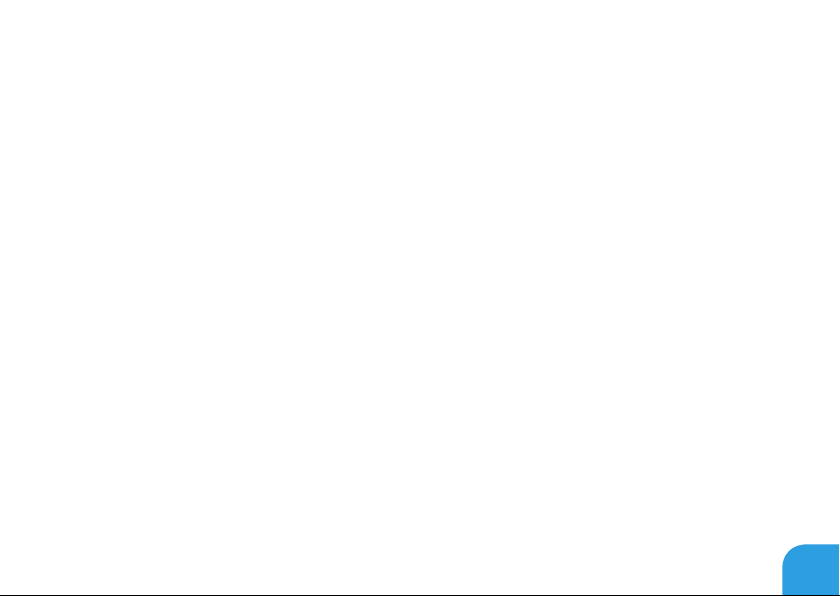
소중한 Alienware 고객 여러분께,
Alienware 제품군을 구매해주셔서 감사드립니다. 저희는 점차 증가되고 있는 고성능 컴퓨터
사용자인 여러분께 제품을 제공할 수 있게 된 것을 기쁘게 생각합니다.
장치를 정교하게 제작한 Alienware 기술자들은 귀하의 고성능 시스템이 적절하게 최적화되어
있어 기능을 최대 수준으로 수행할 수 있을 것이라 확신합니다. 저희는 다음과 같은 확고한 단
하나의 목적을 가지고 장치를 제작하고 있습니다: 자신이 사용할 제품을 만들 듯이 모든 제품을
제작한다(Build It As If It Were Your Own). 기술자들은 여러분의 새로운 장치가 요구도가 매우
높은 기준을 충족시키거나 능가하게 될 때까지 끊임없이 노력할 것입니다!
저희는 고객 여러분이 최고 수준의 성능을 경험하 수 있도록 장치에 대한 광범위한 검사를
수행하였습니다. 표준 번인(burn-in) 기간 이외에, 시스템은 종합적인 성능 벤치마크와 같은
실제적인 도구를 사용하여 평가를 받았습니다.
저희는 여러분께 새로운 고성능 컴퓨터를 경험해볼 수 있는 기회를 제공해 드리고 있습니다.
문의사항이 있거나 문제가 있는 경우 주저하지 마시고 이메일을 보내거나 Alienware에
전화주십시오. 모든 직원들은 새로운 기술에 대한 고객 여러분의 큰 관심을 함께하며, Alienware
가 고객 여러분을 위해 컴퓨터를 제작한 만큼 새로운 컴퓨터를 사용하는 즐거움을 경험하시기를
희망합니다.
감사합니다.
Alienware 전직원 올림
7
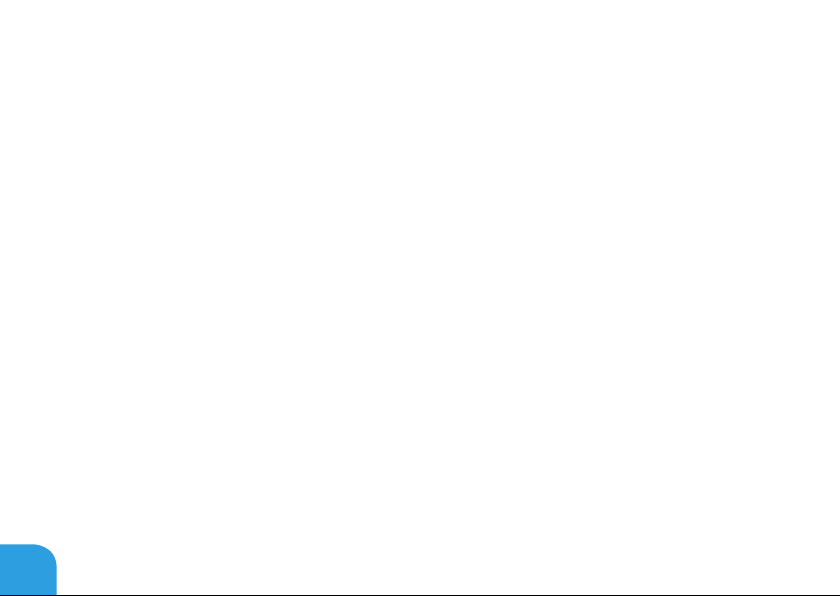
8
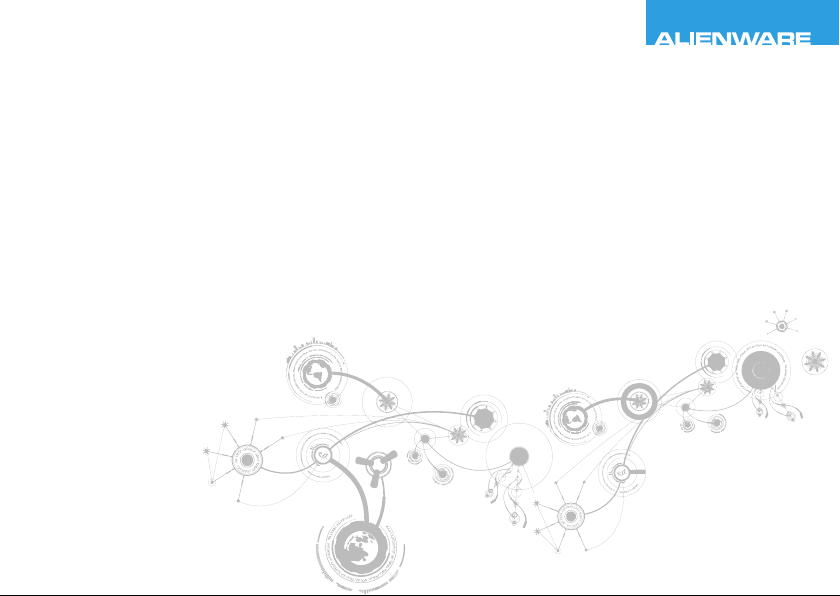
CHAPTER 1: SETTING UP YOUR LAPTOP
1장: 랩탑 설치하기
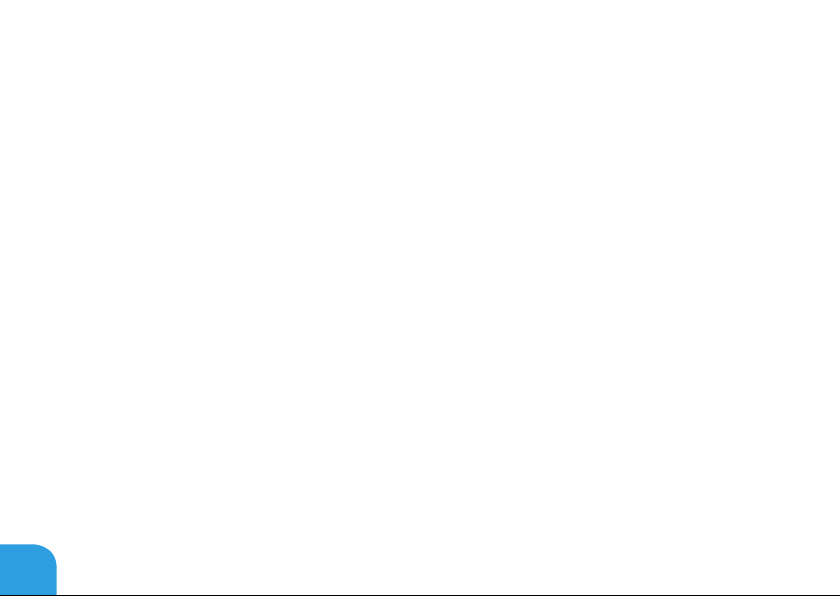
1장: 랩탑 설치하기
랩탑을 설치하기 전에
Alienware M14x 구입을 축하드립니다!
새로운 랩탑을 연결하기 전에 모든 안전 및 설치 지침을 읽으십시오. 사용자에게 배송된 상자를
열고 모든 구성부품을 주의하여 꺼내십시오.
랩탑 또는 구성요소를 설치하기 전에, 포함된 송장을 참조하여 주문한 모든 구성부품이 들어
있는지 확인하고 모든 구성부품을 검사하여 선적중 발생되었을 수 있는 물리적인 손상 여부를
확인하십시오. 누락되거나 손상된 구성부품이 있는 경우 출하된 제품 수령후 5일 이내에 고객
서비스에 보고하십시오. 출하된 제품을 수령한 후 5일 이후에 누락되거나 손상된 품목의 발생을
보고할 경우 이는 인정되지 않습니다. 확인해야 하는 가장 일반적인 품목은 다음과 같습니다:
랩탑 • 및 전원 케이블과 AC 어댑터
랩탑 • 바닥에 위치하는 Microsoft CD키
전원 • 케이블과 비디오 케이블을 포함한 모니터 (주문한 경우)
키보드 • (주문한 경우)
마우스 • (주문한 경우)
멀티미디어 • 스피커 및 서브우퍼 (주문한 경우)
조이스틱 • 컨트롤러 (주문한 경우)
주변장치 케이블을 랩탑에 연결하려면 작은 일자 및/또는 십자 스크류드라이버가 필요할 수
있습니다.
10
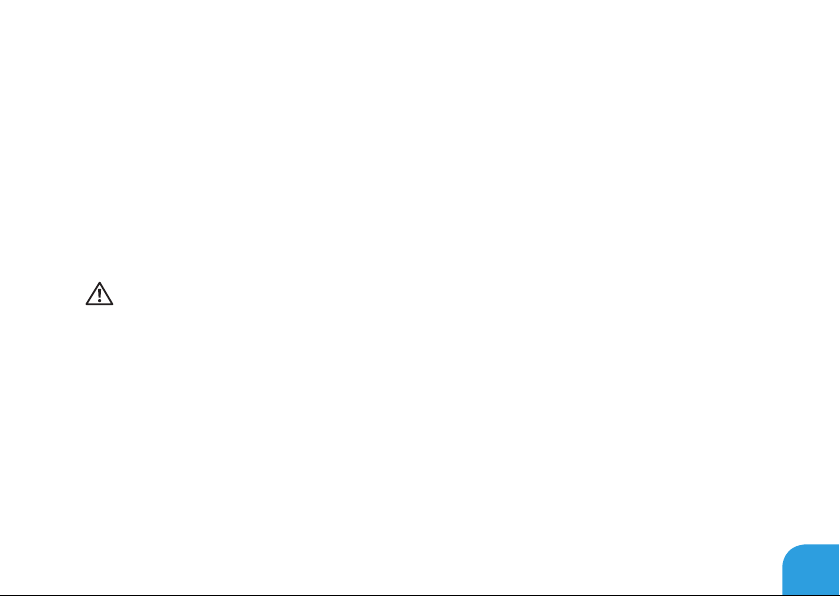
1장: 랩탑 설치하기
제품 설명서 및 매체
Alienware 랩탑과 함께 제공되는 설명서는 새로운 랩탑의 기능을 살펴보면서 발생될 수 있는
다수의 질문들에 답변을 제공할 수 있도록 구성되어 있습니다. 나중에 질문에 답하거나 답변과
해결 방법을 찾는데 도움을 주기 위해 필요한 기술 정보 또는 일반적인 사용은 설명서를 참조할
수 있습니다. 랩탑과 함께 포함된 매체는 설명서의 특정 항목들에서 언급되어 있으며 작업을
완료하는데 필요할 수 있습니다. 당사의 기술 지원 직원이 사용자에게 지원을 제공하기 위해
항시 대기하고 있습니다.
랩탑 놓기
경고: 랩탑을 방열기나 환풍구 근처에 두지 마십시오. 랩탑을 캐비넷에 둔 경우, 적절한
환풍이 제공되도록 하십시오. 랩탑을 습기가 많은 곳이나 비나 물에 노출될 수 있는 곳에
두지 마십시오. 랩탑에 액체를 엎지르지 않도록 주의하십시오.
랩탑을 놓을 때, 다음을 확인하십시오:
데스크탑이 • 평평하고 안정적인 표면에 놓여 있어야 합니다.
전원 • 및 기타 케이블 커넥터가 랩탑과 벽면 사이 또는 다른 물체 사이에 끼지 않아야 합니다.
랩탑의 • 앞면, 뒷면 또는 아래에 기류를 차단할 수 있는 물체를 놓지 마십시오.
광 • 드라이브 및 다른 외장 스토리지 드라이브를 손쉽게 사용할 수 있도록 충분한 여유
공간을 두고 랩탑을 설치해야 합니다.
11
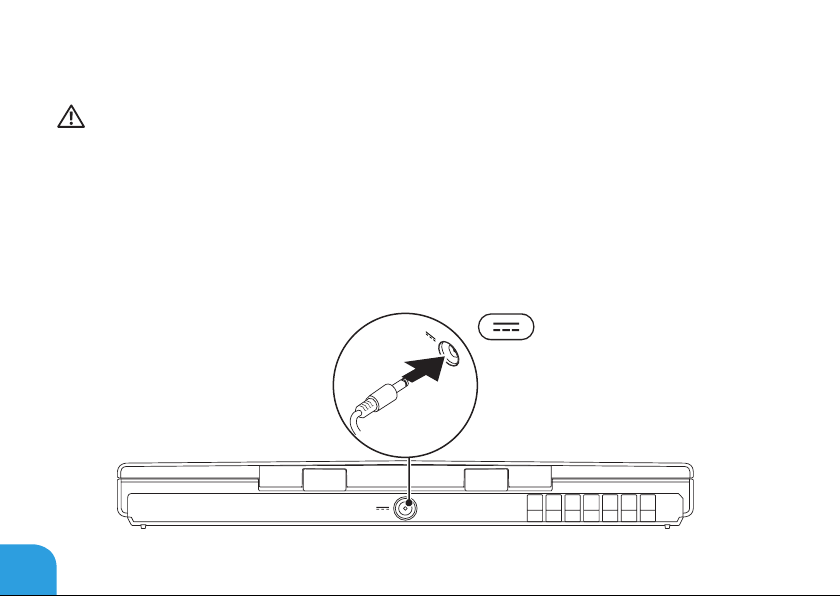
1장: 랩탑 설치하기
AC 어댑터 연결
경고: AC 어댑터는 전세계 모든 전원 콘센트와 적절하게 작동됩니다. 그러나, 전원 커넥터와
전원 스크립은 국가마다 차이가 있습니다. 부적합한 케이블을 사용하거나 케이블을 전원
스트립이나 전원 콘센트에 부적절하게 연결하면 화재나 장치 손상이 발생될 수 있습니다.
12
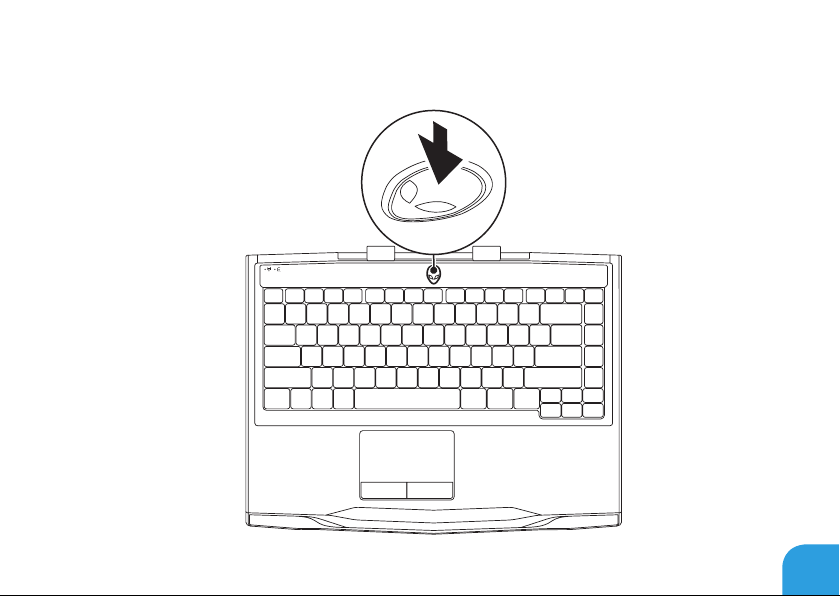
전원 단추 누르기
1장: 랩탑 설치하기
13
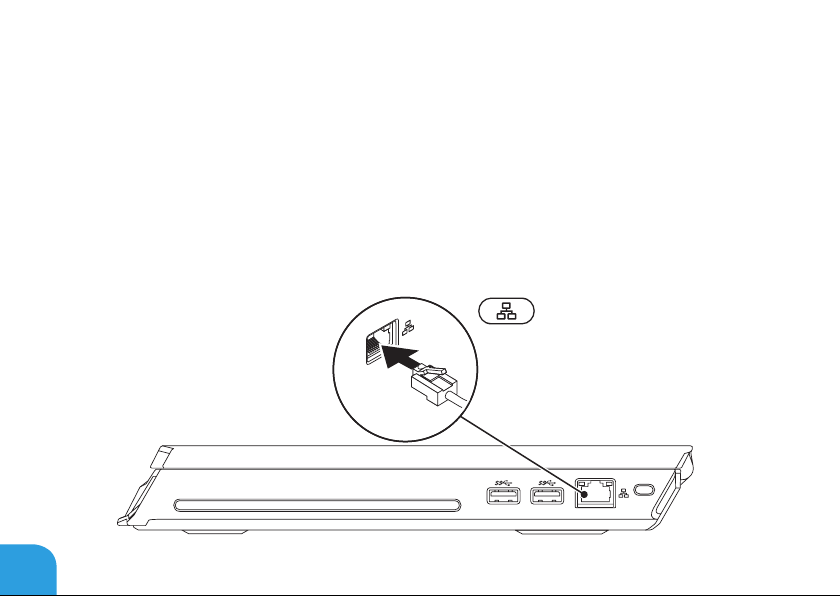
1장: 랩탑 설치하기
네트워크 케이블 연결 (선택사양)
14
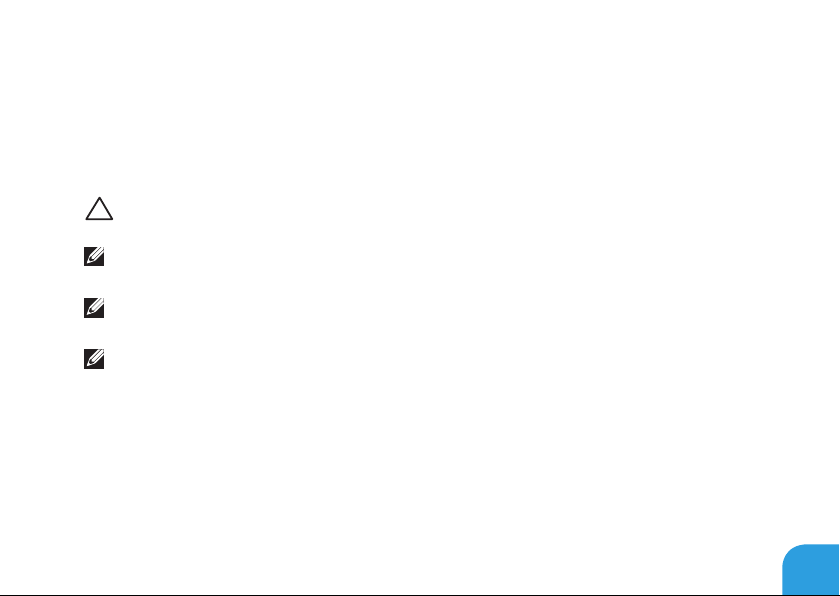
1장: 랩탑 설치하기
Microsoft Windows 설치
컴퓨터에는 Microsoft Windows 운영 체제가 사전 구성되어 있습니다. Windows를 처음 설치하는
경우, 화면의 지침을 따릅니다. 본 단계는 필수적이며 완료하는데 어느 정도의 시간이 걸립니다.
Windows 설정 화면은 라이센스 계약 동의, 환경설정, 및 인터넷 연결 설정을 포함하는 여러가지
절차로 안내합니다.
주의: 운영 체제의 설정 과정을 방해하지 마십시오. 이렇게 하면, 컴퓨터 장애를 초래하고
운영 체제를 다시 설치해야 할 수 있습니다.
주: 컴퓨터의 최적의 성능을 위해, support.dell.com에서 컴퓨터에 사용 가능한 최신 BIOS
및 드라이버를 다운로드하고 설치할 것을 권장합니다.
주: 운영 체제 및 기능에 대한 자세한 정보는 support.dell.com/MyNewDell을
참조하십시오.
주: Microsoft Windows를 설치하자 마자 전체 시스템 백업을 생성할 것을 권장합니다.
15
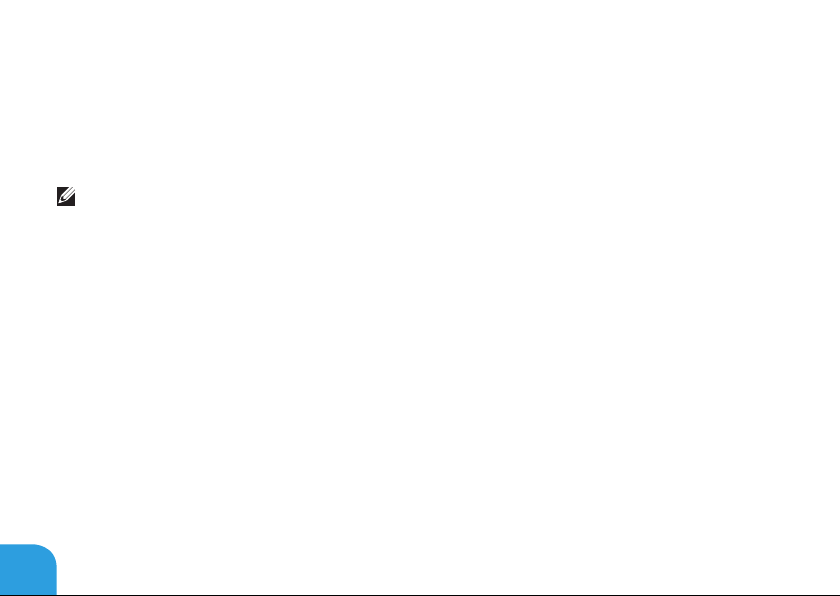
1장: 랩탑 설치하기
무선 디스플레이 설치 (선택사양)
다음의 선택사양 무선 디스플레이 기술을 사용하여 무선 디스플레이를 설치할 수 있습니다:
Intel • 무선 디스플레이 — DVDs 시청 및 비디오 스트리밍이 가능하도록 설계되어 있습니다.
WirelessHD — • 고선명 게임과 같인 그래픽 강화된 응용프로그램을 위해 설계되어 있습니다.
주: 무선 디스플레이가 모든 컴퓨터에서 지원되는 것은 아닙니다.
하드웨어 요구사항
16
송신기
수신기
Intel 무선 디스플레이
Intel Centrino 무선 WLAN 카드 SiBeam WirelessHD 60 GHz 카드
Intel 무선 디스플레이용
Push2TV 어댑터
WirelessHD
WirelessHD 수신기 키트
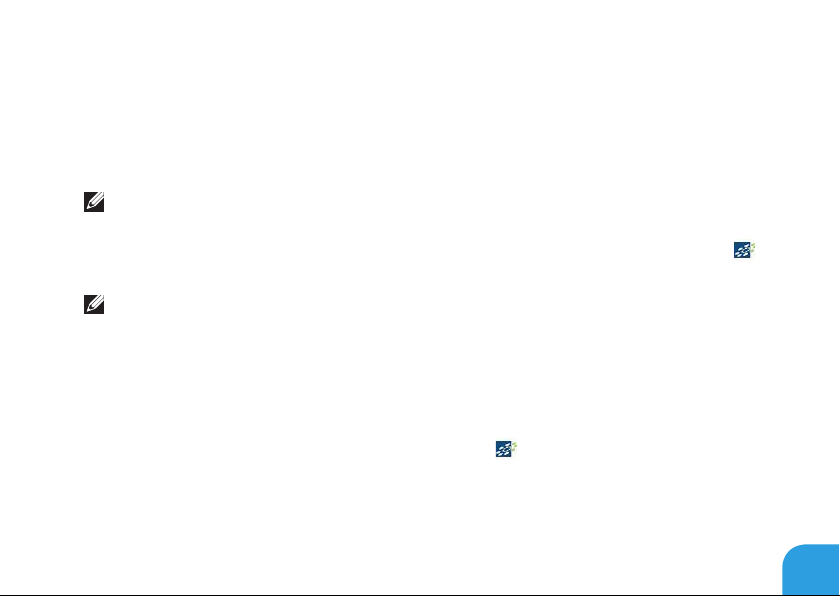
1장: 랩탑 설치하기
WirelessHD 설치 (선택사양)
WirelessHD 기능을 사용하면 케이블을 사용하지 않고 컴퓨터 디스플레이에서 TV로 고선명
비디오를 공유할 수 있습니다. WirelessHD를 설치하려면, WirelessHD 수신기 키트를
사용하십시오. WirelessHD 설치에 관한 지시사항은 WirelessHD 수신기 키트와 함께 제공된
설명서를 참조하십시오.
주: WirelessHD 수신기 키트는 컴퓨터와 함께 제공되지 않으므로 개별적으로 구입해야
합니다.
컴퓨터가 WirelessHD 기능을 지원하는 경우, WiHD 응용프로그램 컨트롤러 아이콘
Windows 바탕화면에서 사용할 수 있습니다.
주: WirelessHD를 설치하기 전에 WirelessHD 수신기 키트를 설치해야 할 수 있습니다.
WirelessHD 수신기 키트 설치에 관한 자세한 내용은 WirelessHD 수신기 키트와 함께
제공된 설명서를 참조하십시오.
WirelessHD를 설치하려면:
컴퓨터를1. 켭니다.
무선이2. 컴퓨터에서 활성화 상태인지 확인하십시오.
바탕화면에서3. WiHD 응용프로그램 컨트롤러 아이콘
응용프로그램 컨트롤러 창이 표시됩니다.
화면의4. 지시사항을 따르십시오.
을 더블 클릭합니다. WirelessHD
을
17
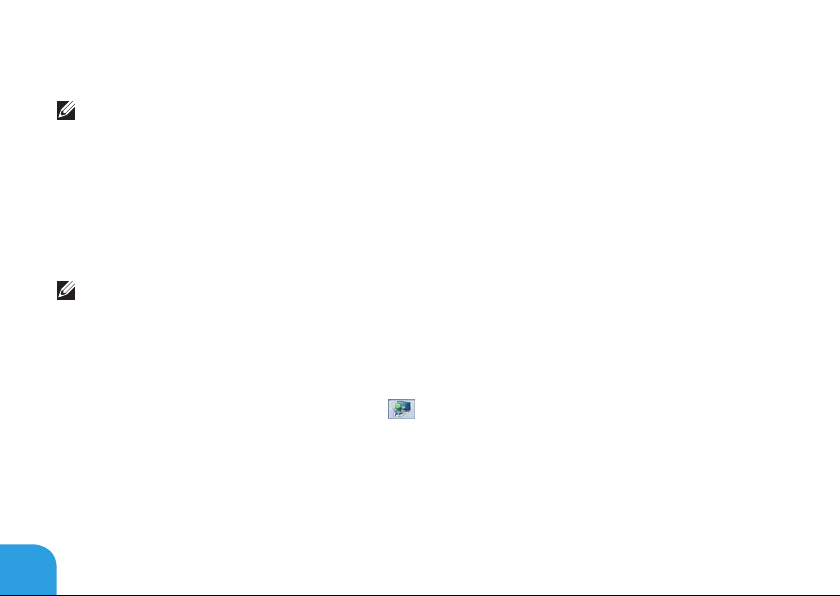
1장: 랩탑 설치하기
무선 디스플레이 설치 (선택사양)
주: 그래픽 집중형 응용프로그램용 Intel 무선 디스플레이 대신 Wireless HD를 사용할
것을 권장합니다. 사용자 입력 이후 화면에 표시될 때까지 약간의 지연이 발생될 수 있기
때문입니다.
무선 디스플레이를 설치하려면:
컴퓨터를1. 켭니다.
무선이2. 활성화 상태인지 확인하십시오. 추가 정보는 44페이지의“무선 컨트롤 사용”을
참조하십시오.
주: 무선 디스플레이 어댑터는 컴퓨터와 함께 제공되지 않으므로 개별적으로 구입해야
합니다.
무선3. 디스플레이 어댑터를 TV에 연결합니다.
TV4. 와 무선 디스플레이 어댑터를 켭니다.
예를5. 들어, HDMI1, HDMI2 또는 S-Video와 같이 TV에 대한 적절한 비디오 소스를 선택합니다.
바탕화면에6. 있는 무선 디스플레이 아이콘
나타납니다.
사용7. 가능한 디스플레이에 대한 검색을 선택합니다.
감지된8. 무선 디스플레이 리스트에서 무선 디스플레이 어댑터를 선택합니다.
TV9. 에 표시된 보안 코드를 입력합니다.
18
을 클릭합니다. Intel 무선 디스플레이 창이
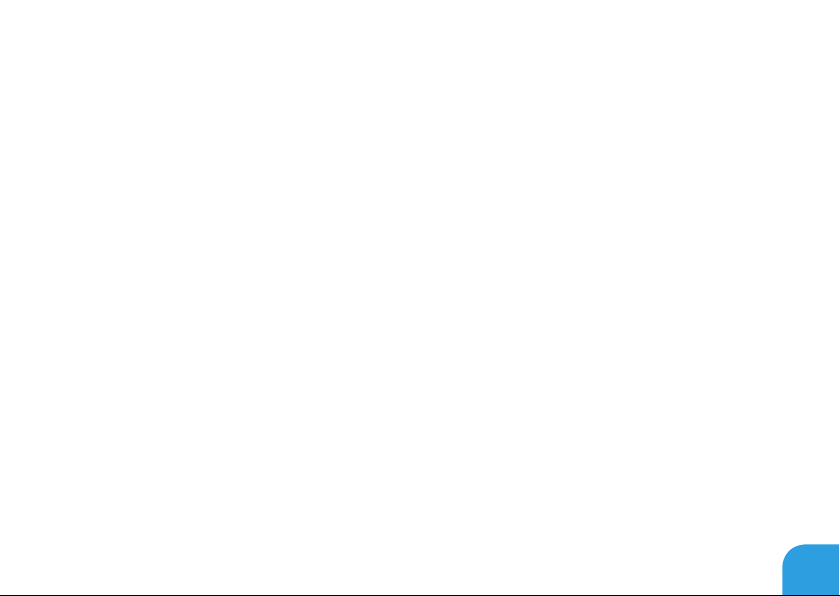
1장: 랩탑 설치하기
인터넷에 연결 (선택사양)
유선 연결 설치
전화 • 접속 연결을 사용할 경우, 인터넷 연결을 설정하기 전에 전화 회선을 선택사양인 외부
USB 모뎀 및 벽면 전화 잭에 연결합니다.
DSL • 이나 케이블/위성 모뎀 연결을 사용하는 경우, 해당 ISP 또는 휴대전화 서비스
제공업체에 연락하여 설치 지시사항을 확인하십시오.
유선 인터넷 연결 설정을 완료하려면, 21 페이지의“인터넷 연결 설정”지시사항을
참조하십시오.
19
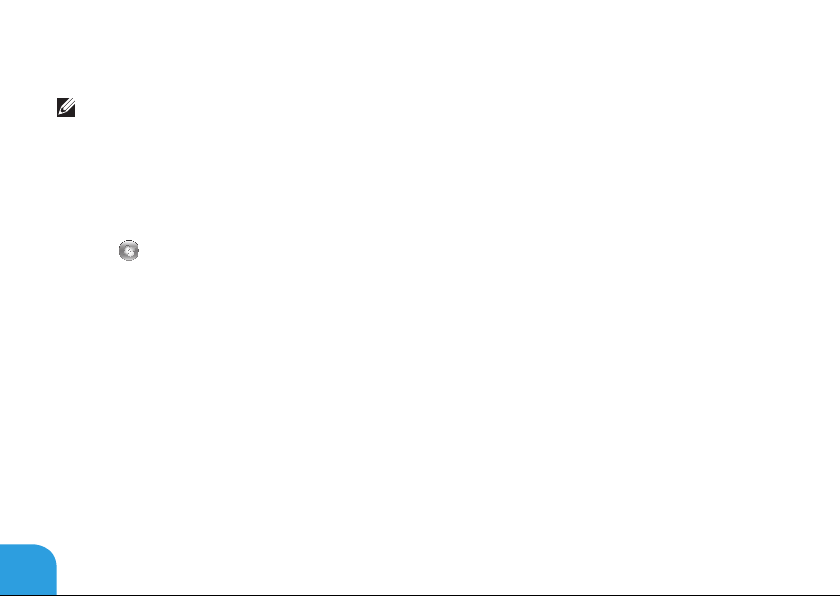
1장: 랩탑 설치하기
무선 연결 설정
주: 무선 라우터를 설정하려면, 라우터와 함께 제공된 설명서를 참조하십시오.
무선 인터넷 연결을 사용하기 전에 사용자의 무선 라우터에 연결해야 합니다.
무선 라우터에 대한 연결을 설치하려면:
무선이1. 컴퓨터에서 활성화 상태인지 확인하십시오.
열려있는2. 모든 파일을 저장하고 닫은 다음 열려있는 모든 프로그램을 종료하십시오.
시작3.
→ 제어판을 클릭합니다.
검색4. 상자에, network (네트워크)를 입력한 다음, 네트워크 및 공유 센터→ 네트워크에
연결을 클릭합니다.
화면의5. 지시사항에 따라 설치를 완료하십시오.
20
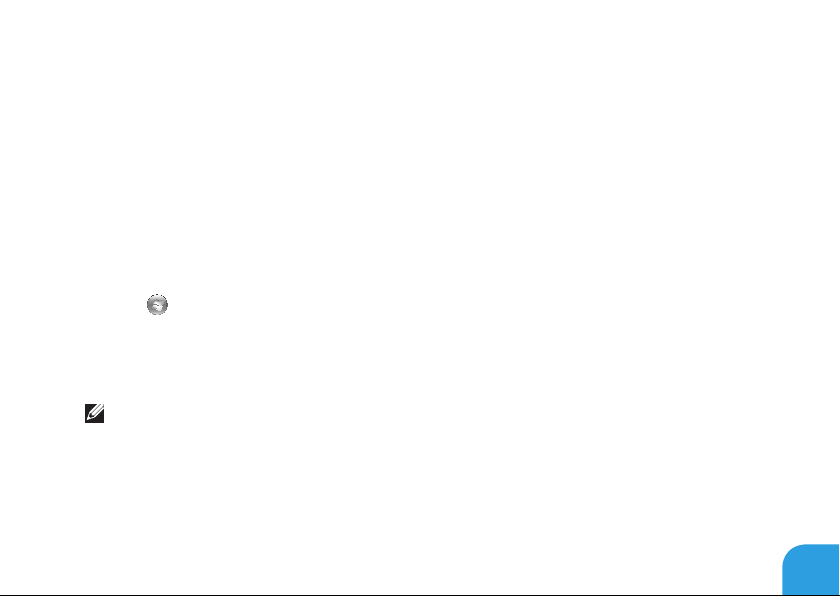
1장: 랩탑 설치하기
인터넷 연결 설정
인터넷 서비스 공급자 (ISPs)와 ISP 제공 방식은 국가마다 차이가 있습니다. 해당 국가에서 이용
가능한 ISP 제공 방식은 인터넷 서비스 공급자 (ISP)에게 문의하십시오.
현재 인터넷에 연결할 수 없으나 과거에 연결이 성공적으로 완료된 경우, 인터넷 서비스 공급자
(ISP)의 서비스가 정지된 상태일 수 있습니다. 해당 ISP에 문의하여 서비스 상태를 확인하거나
나중에 연결을 다시 시도하십시오.
ISP 정보를 사용할 준비가 완료되었습니다. ISP 정보를 확보하지 못한 경우, 인터넷에 연결
마법사를 사용하면 ISP 정보를 획득할 수 있습니다.
열려있는1. 모든 파일을 저장하고 닫은 다음 열려있는 모든 프로그램을 종료하십시오.
시작2.
→ 제어판을 클릭합니다.
검색3. 상자에, network (네트워크)를 입력한 다음, 네트워크 및 공유 센터→ 새 연결 또는
네트워크 설치→ 인터넷에 연결을 클릭합니다.
인터넷에 연결 창이 나타납니다.
주: 선택할 연결 유형을 알지 못하는 경우, 선택 방법을 클릭하거나 ISP에 문의하십시오.
화면의4. 지시사항을 따르고 ISP에서 제공하는 설치 정보를 사용하여 설치를 완료하십시오.
21
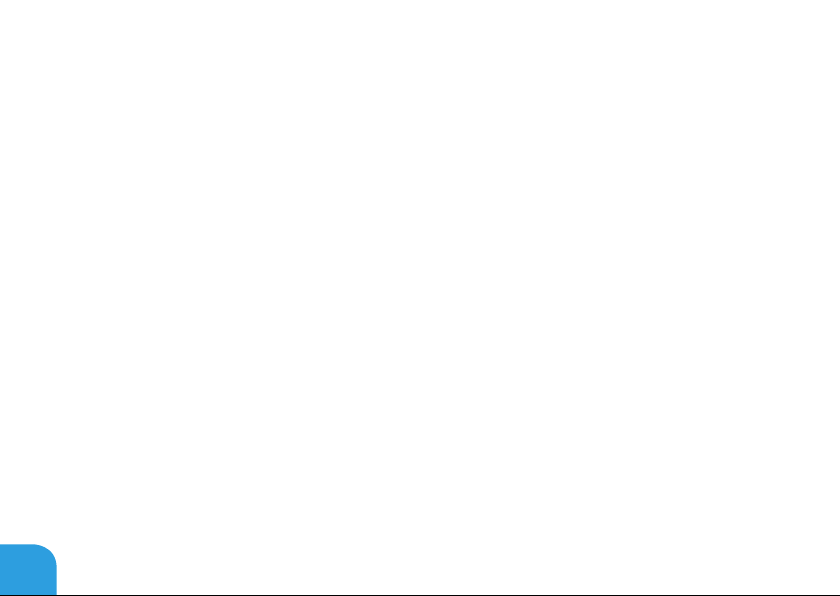
1장: 랩탑 설치하기
22
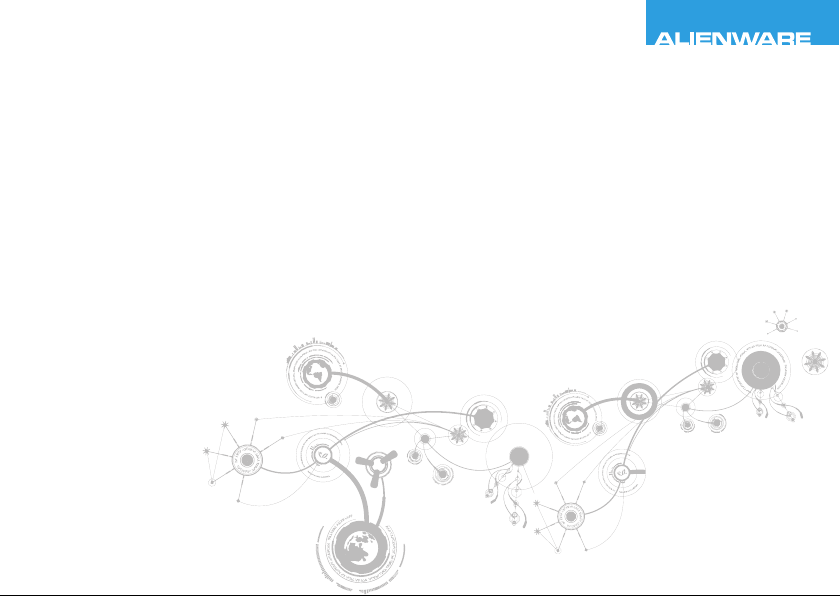
CHAPTER 2: GETTING TO
KNOW YOUR LAPTOP
2장: 랩탑의 구성
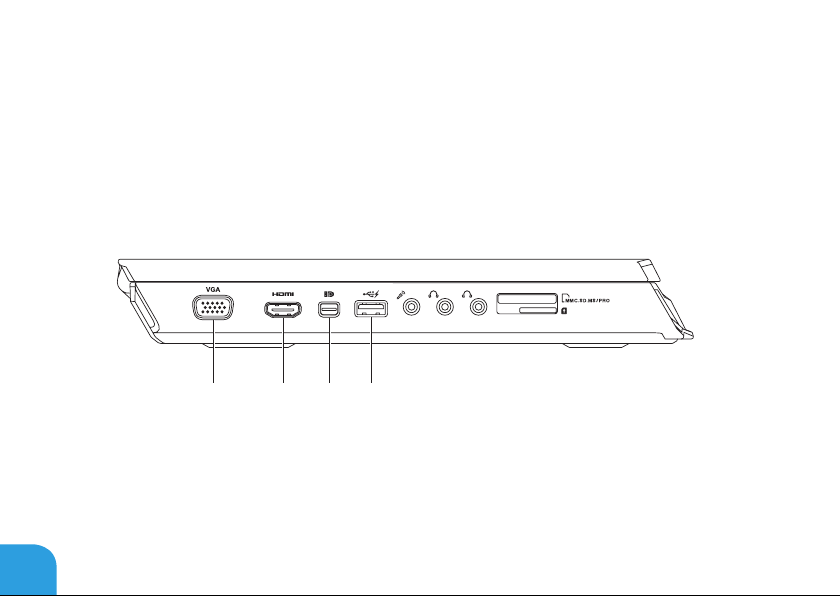
2장: 랩탑의 구성
이 장은 다양한 기능에 익숙해지고 그러한 기능을 신속하게 구동하고 실행할 수 있도록 새로운
랩탑에 대한 정보를 제공합니다.
좌측 모습 기능
1 2 3 4
24
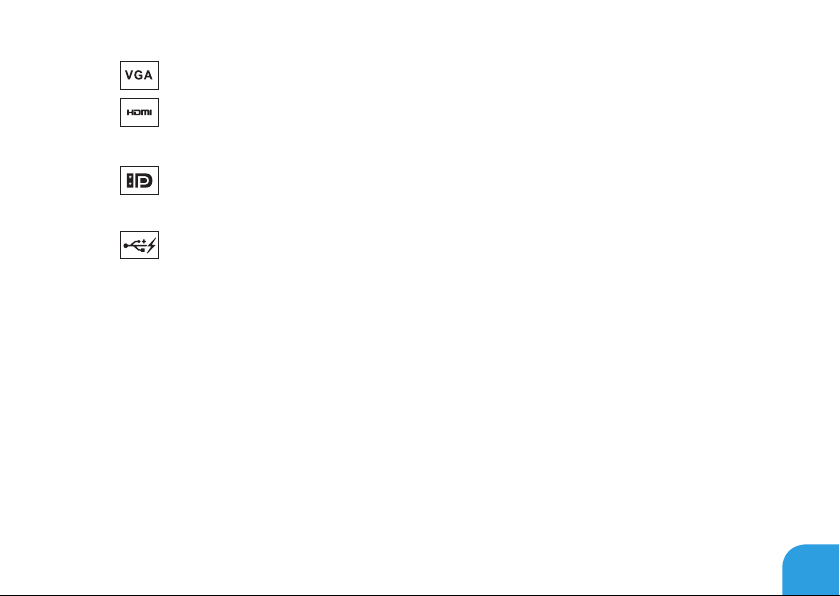
2장: 랩탑의 구성
1
2
3
4
VGA 커넥터 — 컴퓨터를 모니터 또는 프로젝터에 연결합니다.
HDMI 커넥터 — 다중 채널 디지털 오디오 및 비디오 신호를 위해 TV에 연결합니다.
주: 장착된 스피커 없이 모니터에 연결할 경우, 비디오 신호만 읽습니다.
미니 디스플레이 포트 커넥터 — 컴퓨터를 외장형 디스플레이 포트 모니터 및
프로젝터에 연결합니다.
전원 공유 기능이 있는 USB 2.0 커넥터 — 마우스, 키보드, 프린터, 외장형 드라이브
또는 MP3 플레이어와 같은 USB 장치에 연결합니다.
USB 전원 공유 기능을 이용해 컴퓨터가 켜져/꺼져 있거나 슬립 모드일 때 USB 장치를
충전할 수 있습니다.
주: 특정 USB 장치는 컴퓨터가 꺼져 있거나 슬립 상태일 때 충전되지 않을 수 있습니다.
이러한 경우, 컴퓨터를 켜 장치를 충전합니다.
주: 컴퓨터가 꺼져 있거나 BIOS 설정을 사용하여 슬립 모드에 있는 경우USB 장치 충전
옵션을 활성화 또는 비활성화 할 수 있습니다.
주: USB 장치를 충전하는 동안 컴퓨터를 끈 경우, 장치는 충전을 중단합니다. 충전을
계속하려면, USB 장치를 분리한 다음 다시 연결합니다.
주: 전체 배터리 수명의 10% 정도만이 남은 경우 USB PowerShare는 자동으로
종료됩니다.
25
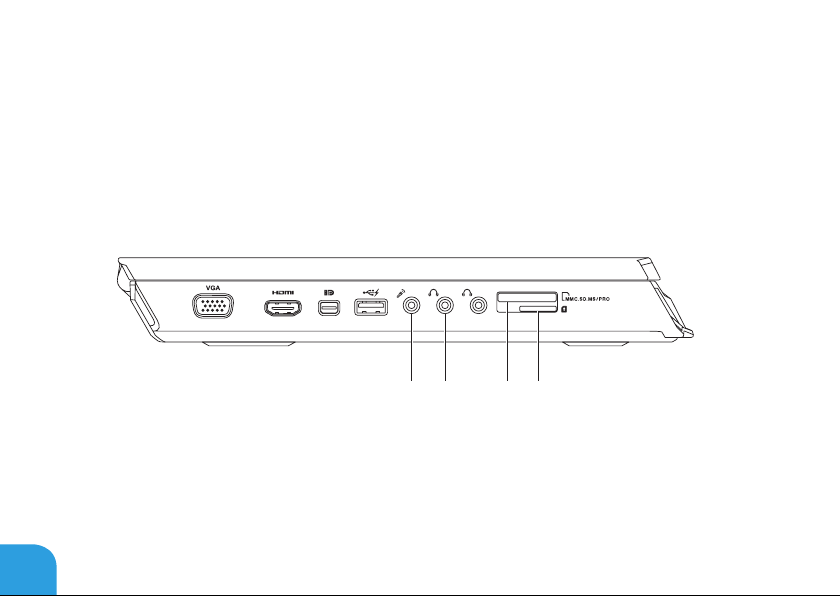
2장: 랩탑의 구성
26
5 6 7 8
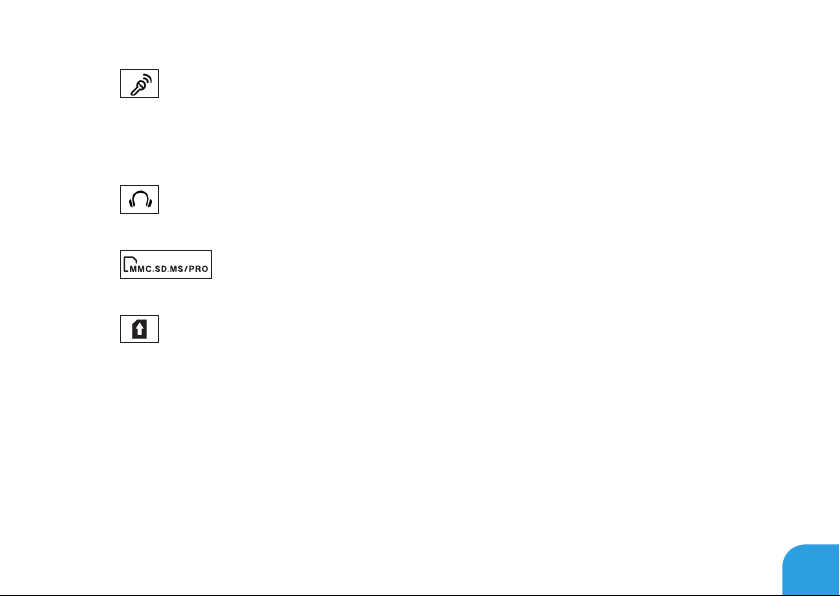
2장: 랩탑의 구성
5
6
7
8
마이크로폰 커넥터 — 오디오 프로그램과 함께 사용할 수 있도록 마이크로폰이나
입력 신호에 연결합니다.
주: 컴퓨터에서 사용 가능한 3개의 오디오 커넥터를 이용하여 5.1 채널 스피커를 설치할
수 있습니다.
헤드폰 커넥터 (2) — 헤드폰 한 쌍을 연결하거나 파워내장형 스피커나 사운드
시스템에 연결합니다.
9-in-1 매체 카드 리더 — 디지털 사진, 음악, 비디오, 문서를 신속하고
간편하게 보고 공유할 수 있는 방법을 제공합니다.
SIM 카드 리더 — 컴퓨터를 인터넷에 연결합니다. 인터넷에 액세스하려면, 휴대폰
서비스 제공자의 내트워크 내에 있어야 합니다.
27
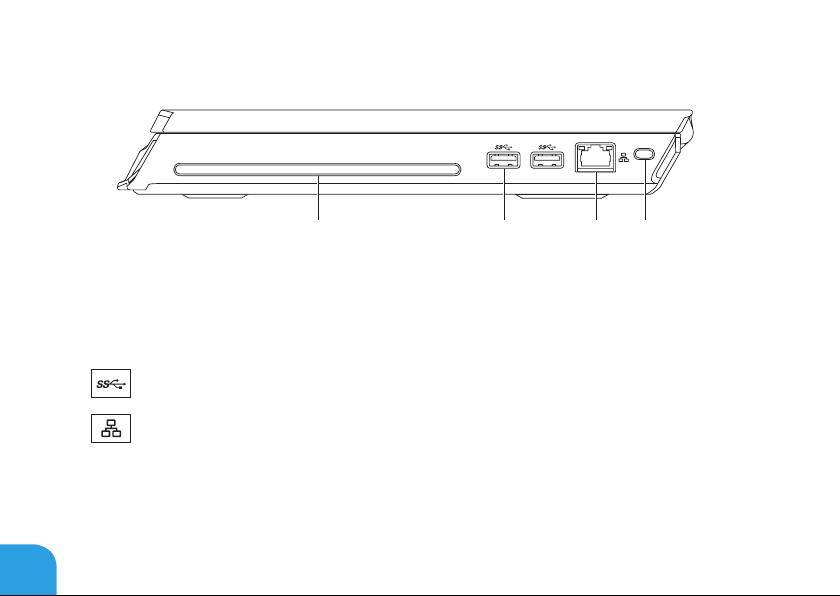
2장: 랩탑의 구성
우측 모습 기능
1 2 3 4
1
광 드라이브 — 표준 크기 (12 cm) CD 및 DVD만 재생 또는 기록이 가능합니다. 디스크를
삽입할 때에는 그림이나 글씨가 있는 면이 위를 향하고 있는지 확인합니다.
주: 표준이 아닌 크기나 모양의 디스크 (미니 CD와 미니 DVD 포함)는 사용하지 마십시오.
드라이브가 손상될 수 있습니다.
28
2
3
4
USB 3.0 커넥터 (2) — 컴퓨터와 USB 장치 간에 고속 데이터 전송을 제공합니다.
네트워크 커넥터 — 컴퓨터를 네트워크 또는 광대역 장치에 연결합니다.
보안 잠금장치 슬롯 — 컴퓨터에 시중에서 판매하는 보안 케이블을 장착하는데
사용됩니다.
주: 보안 케이블을 구입하기 전에 컴퓨터의 보안 케이블 슬롯에 맞는지 확인하십시오.
